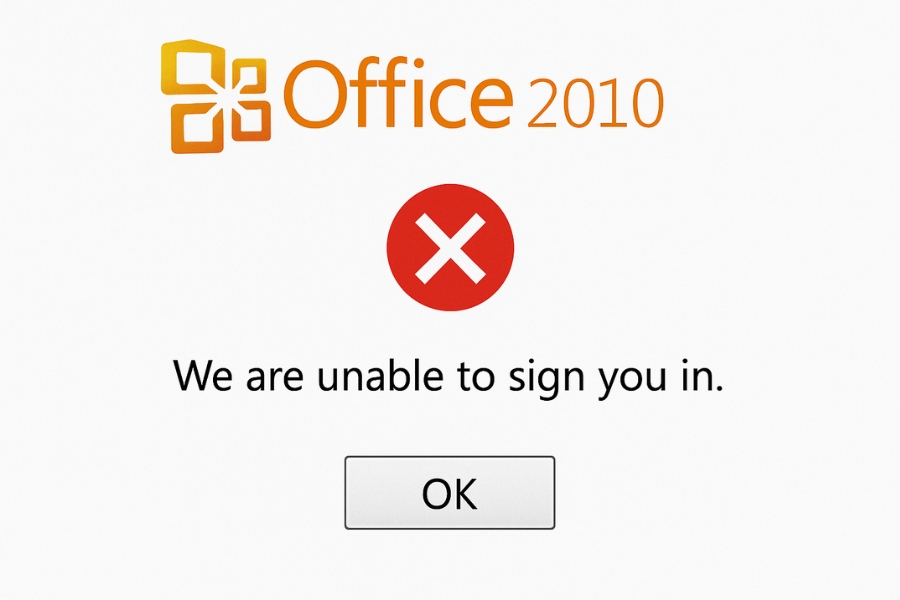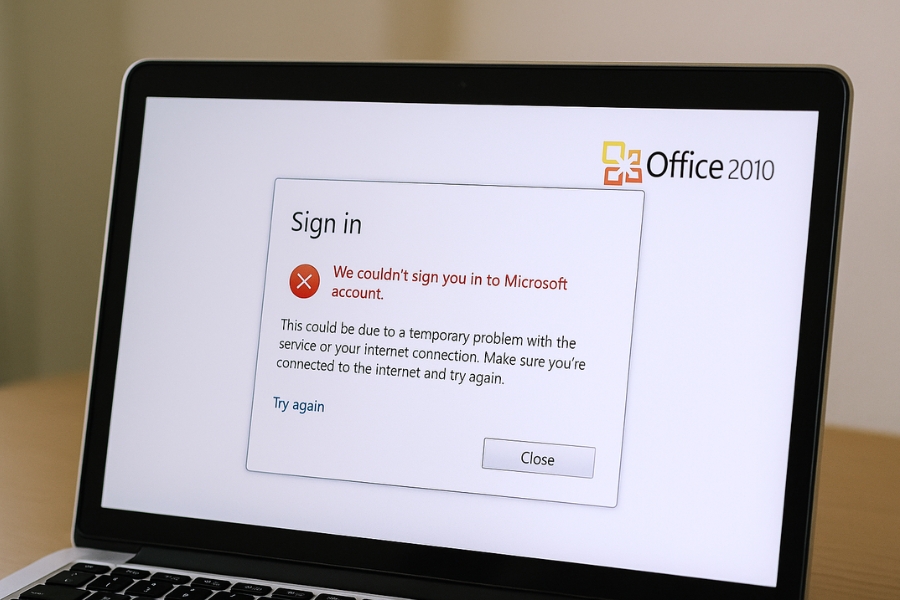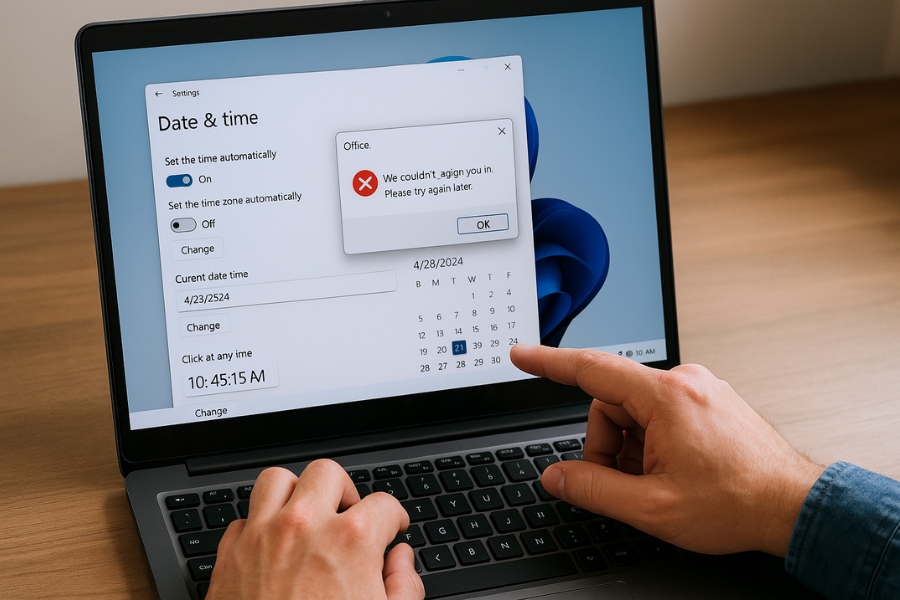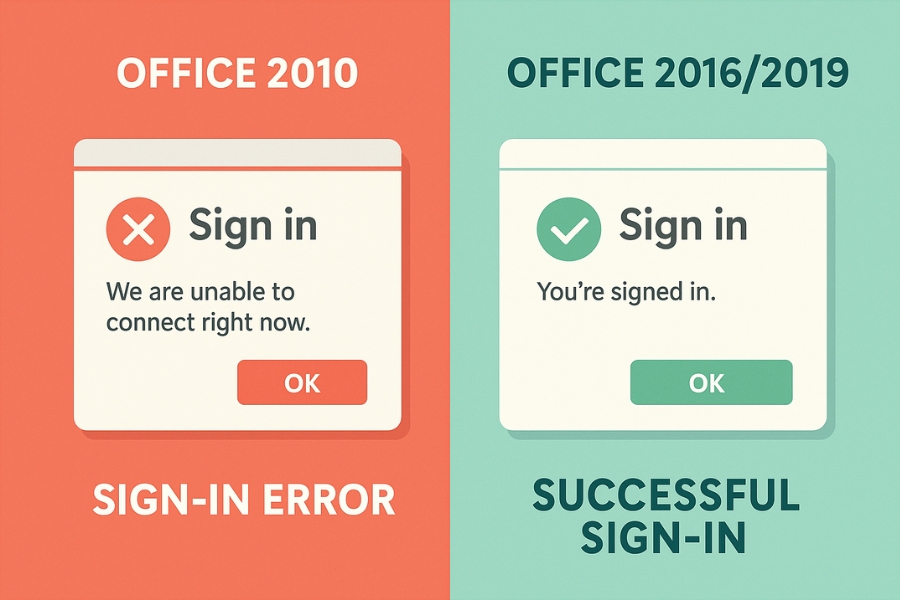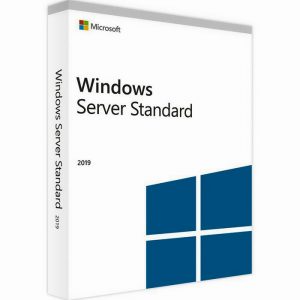Bạn mở Office 2010, định đăng nhập để đồng bộ hoặc kích hoạt, nhưng rồi gặp lỗi “không thể đăng nhập vào tài khoản Microsoft”. Thế là công việc bị ngưng trệ, trong khi bạn chẳng biết nguyên nhân từ đâu. Đúng là ức chế! Nhưng bình tĩnh, lỗi này không phải hiếm, và có khá nhiều cách để xử lý.
Office 2010 và chuyện đăng nhập tài khoản Microsoft
Thực ra, ở thời điểm Office 2010 ra mắt, Microsoft chưa đẩy mạnh việc gắn liền Office với tài khoản trực tuyến như sau này (Office 2016, 2019, 365). Tuy nhiên, trong một số trường hợp người dùng vẫn cần đăng nhập để:
-
Kích hoạt bản quyền trực tuyến.
-
Sử dụng một số dịch vụ đính kèm (ví dụ: kết nối với SkyDrive, nay là OneDrive).
-
Đồng bộ cài đặt và lưu trữ tài liệu.
Và đó là lý do khi đăng nhập thất bại, nhiều người cảm thấy rối tung cả lên.
Nguyên nhân thường gặp khi không đăng nhập được
-
Phiên bản Office đã quá cũ
-
Microsoft đã ngừng hỗ trợ chính thức cho Office 2010 từ tháng 10/2020. Điều này khiến nhiều dịch vụ online không còn hoạt động trơn tru như trước.
-
-
Sai tên đăng nhập hoặc mật khẩu
-
Có thể bạn nhập sai email, hoặc dùng tài khoản cũ đã không còn liên kết với Office.
-
-
Kết nối internet không ổn định
-
Đăng nhập tài khoản Microsoft cần mạng tốt. Nếu mạng chập chờn, đăng nhập sẽ thất bại.
-
-
Tường lửa, proxy hoặc antivirus chặn kết nối
-
Một số công ty sử dụng proxy nội bộ khiến Office không thể kết nối ra ngoài.
-
-
Xung đột phần mềm
-
Những phần mềm VPN hoặc add-on lạ cũng có thể gây lỗi đăng nhập.
-
Biểu hiện lỗi khi đăng nhập thất bại
-
Thông báo “Can’t sign in to your account” hoặc “There was a problem connecting to Microsoft services”.
-
Đăng nhập xong, vòng quay loading chạy mãi rồi báo lỗi.
-
Một số dịch vụ liên quan đến OneDrive hoặc cập nhật không thể sử dụng.
Nghe quen quen? Nếu bạn từng dính lỗi này thì chắc chắn sẽ gật gù.
Cách sửa lỗi không đăng nhập được tài khoản Microsoft Office 2010
1. Kiểm tra lại tài khoản và mật khẩu
-
Đảm bảo bạn nhập đúng email và mật khẩu.
-
Nếu nghi ngờ quên mật khẩu, hãy thử truy cập https://account.live.com để đặt lại.
2. Kiểm tra kết nối internet
-
Đảm bảo mạng ổn định, thử mở một số trang web khác để xác minh.
-
Nếu mạng công ty có proxy, hãy thử tạm chuyển sang kết nối di động.
3. Đồng bộ ngày giờ hệ thống
-
Nếu ngày giờ trên máy tính sai lệch quá nhiều, Microsoft sẽ từ chối đăng nhập.
-
Vào Control Panel > Date and Time để chỉnh lại chính xác.
4. Tắt tường lửa hoặc antivirus tạm thời
-
Một số firewall hoặc phần mềm bảo mật ngăn Office 2010 kết nối đến server.
-
Hãy tắt tạm thời, thử đăng nhập lại, rồi bật lại ngay sau khi xong.
5. Cập nhật Office 2010
-
Dù Microsoft đã ngừng hỗ trợ, nhưng bạn vẫn nên cài bản cập nhật cuối cùng (Service Pack 2).
-
Điều này giúp giảm lỗi tương thích khi đăng nhập.
6. Dùng tài khoản Microsoft mới
-
Nếu tài khoản cũ không còn được nhận diện, hãy thử tạo tài khoản Microsoft mới và đăng nhập lại.
7. Giải pháp thay thế: bỏ qua đăng nhập
-
Trong nhiều trường hợp, bạn vẫn có thể sử dụng Office 2010 ở chế độ offline mà không cần đăng nhập.
-
Nếu không thể khắc phục được, hãy cân nhắc chuyển sang bản Office mới hơn (2016, 2019, hoặc Microsoft 365) để có sự ổn định lâu dài.
Sai lầm thường gặp khi xử lý lỗi này
-
Cài crack hoặc patch lung tung: Điều này dễ khiến máy dính virus, trong khi chưa chắc giải quyết được vấn đề.
-
Cố gắng đăng nhập đi đăng nhập lại sai tài khoản: Việc này có thể khiến tài khoản bị khóa tạm thời.
-
Bỏ qua cảnh báo bảo mật: Một số người cố tắt hoàn toàn bảo mật Windows, dẫn đến nguy cơ mất an toàn.
Có nên tiếp tục gắn bó với Office 2010?
Thực tế, Office 2010 đã lỗi thời. Không còn cập nhật bảo mật, không còn hỗ trợ chính thức. Vì vậy, nếu bạn thường xuyên cần kết nối tài khoản Microsoft để đồng bộ hoặc lưu cloud, việc chuyển sang Office mới là điều nên làm.
Tuy nhiên, nếu bạn chỉ dùng cơ bản (soạn thảo văn bản, bảng tính offline), Office 2010 vẫn hoạt động ổn định mà không cần đăng nhập tài khoản. Lúc này, giải pháp đơn giản nhất là bỏ qua bước đăng nhập và dùng offline.
Lỗi không đăng nhập được tài khoản Microsoft trên Office 2010 là chuyện khá phổ biến, nhất là từ khi Microsoft ngừng hỗ trợ. Cách xử lý thì cũng không quá khó: kiểm tra tài khoản, mạng, ngày giờ, firewall… Nếu vẫn không được, hãy cân nhắc chuyển sang phiên bản Office mới hơn để có trải nghiệm ổn định và an toàn hơn.
Cuối cùng, đừng mất quá nhiều thời gian cố gắng “chữa cháy” cho một phần mềm đã cũ. Đôi khi, nâng cấp chính là giải pháp bền vững nhất.